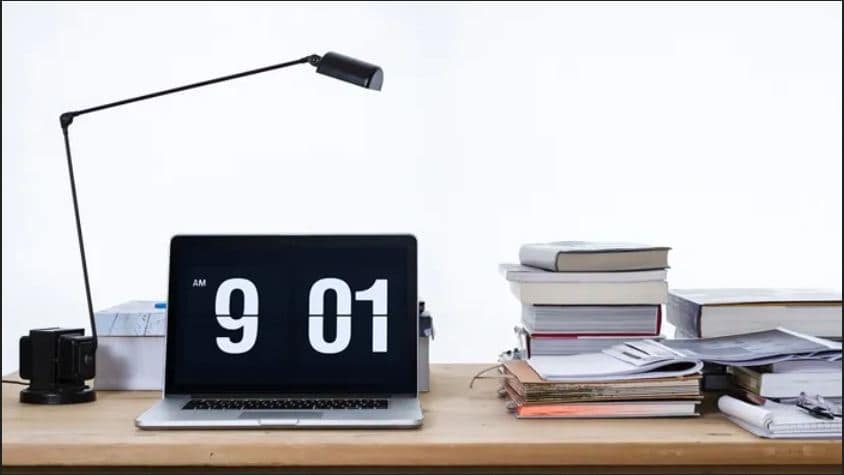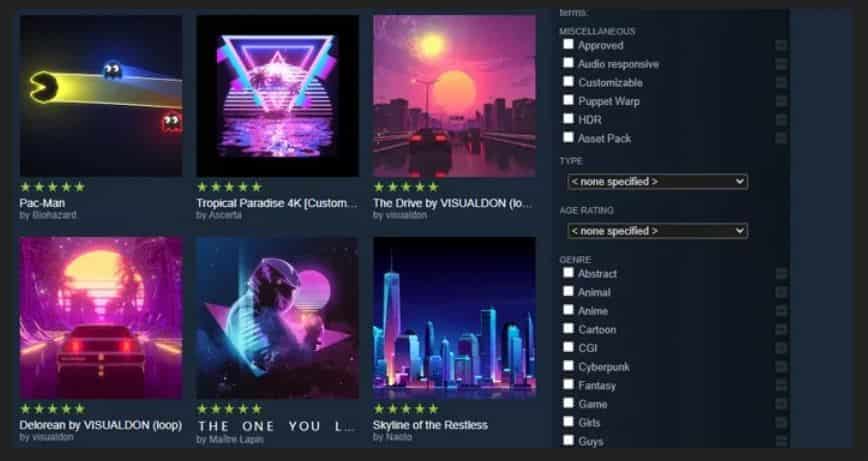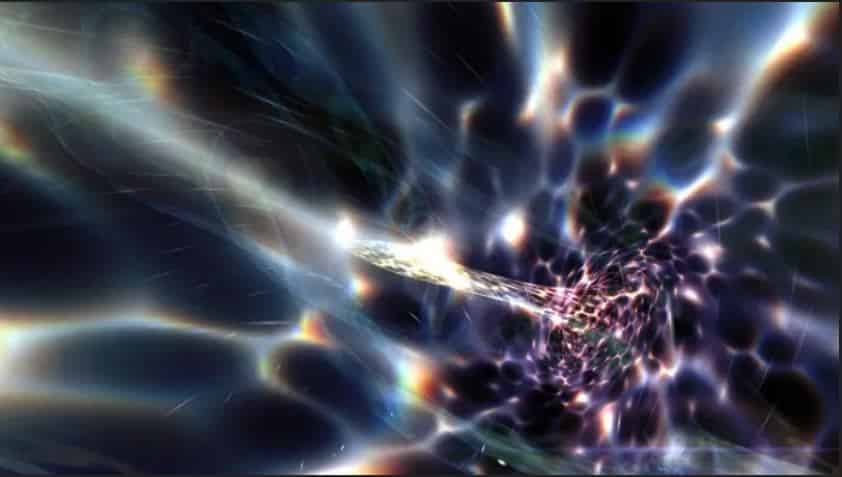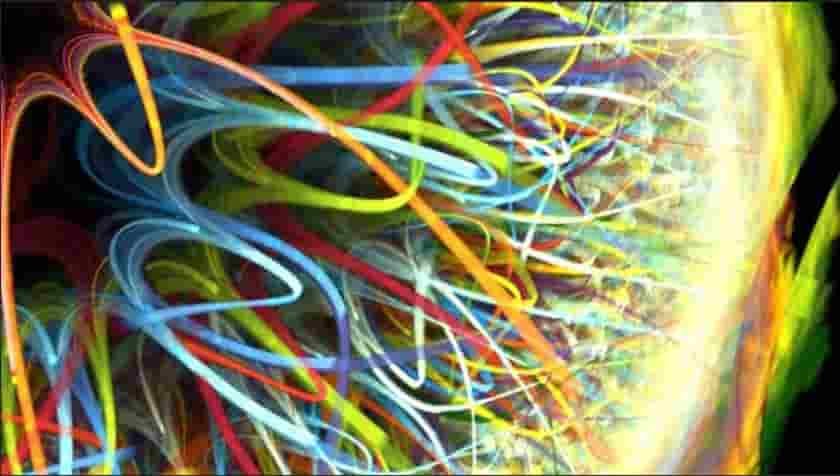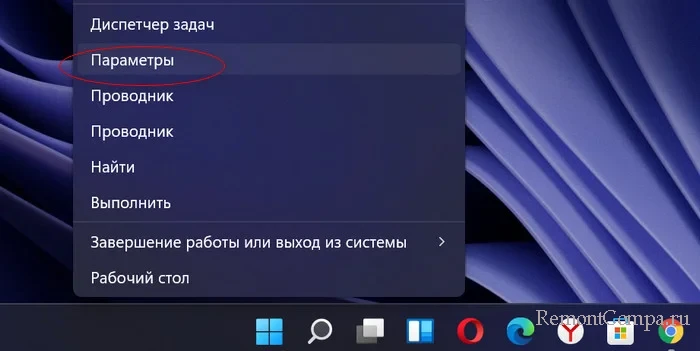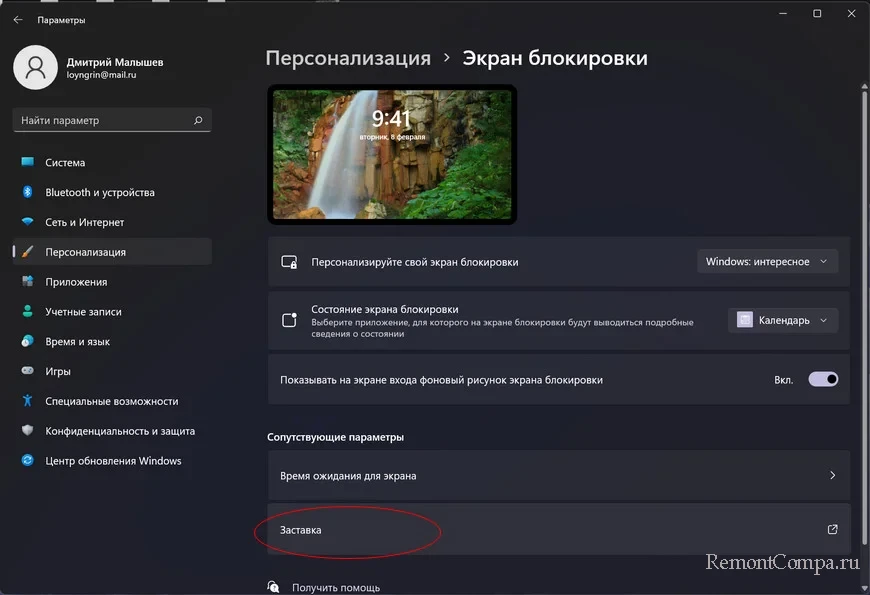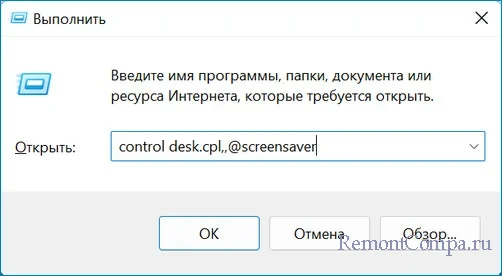В этой пошаговой инструкции подробно о том, как включить заставку в Windows 11, а также дополнительная информация, которая может быть полезной, если вы решите добавить собственные скринсейверы.
Включение экранной заставки или скринсейвера Windows 11
Для того, чтобы включить и настроить скринсейвер или заставку в Windows 11 достаточно выполнить следующие шаги:
- Зайдите в Параметры — Персонализация — Экран блокировки и нажмите «Заставка» в разделе «Сопутствующие параметры».
- Если пункт не активен, нажмите правой кнопкой мыши по кнопке «Пуск», выберите пункт «Выполнить», введите команду
control desk.cpl,,@screensaver
и нажмите Enter.
- Откроется окно «Параметры экранной заставки».
- В поле «Заставка» выберите один из предустановленных скринсейверов, используйте кнопку «Параметры», чтобы назначить параметры текущего скринсейвера (они отличаются в зависимости от конкретной заставки), установите интервал — время, по прошествии которого будет автоматически запускаться заставка, если компьютер или ноутбук не используется.
- Для предварительного просмотра скринсейвера нажмите кнопку «Просмотр» в окне параметров экранной заставки.
После настройки достаточно не пользоваться компьютером в течение времени, заданного в поле «Интервал», чтобы заставка автоматически включилась при условии, что по истечении этого же интервала времени не настроены другие действия, например выключение экрана или спящий режим.
Файлы заставок имеют расширение .scr и хранятся в папке C:WindowsSystem32. Если вы где-то скачаете заставку и скопируете в эту папку, а потом зайдете в окно «Параметры экранной заставки» — вы увидите новую заставку там.
Будьте осторожны и загружайте скринсейверы только с проверенных ресурсов (и, желательно, проверяйте их антивирусом), поскольку файлы .scr по своей сути являются обычным исполняемым файлом и потенциально могут содержать в себе что-то не самое полезное.
Заставки экрана для рабочего стола windows
Как только его не называют, заставка, хранитель экрана, скринсейвер (Screensavers), конечно же на ум приходит всем известный разноцветный трубопровод, но почему бы не сделать себе приятно и превратить экран компьютера в реалистичный 3D аквариум с помощью заставки, а может быть больше понравится горный водопад, для практичных людей и тех кто не любит засорять рабочий стол всякими излишествами отлично подойдёт заставка часы.
Не даром заставки называются хранителями экрана, в заставках есть и практический смысл, ведь при постоянной работе даже самые современные мониторы со временем начинают тускнеть и терять четкость светопередачи, не говоря уже о глазах, которые, как все знают, достаточно сильно устают от долгой работы за компьютером.
Год от года скринсейверы становятся ярче, красочнее и это хорошо, ведь приятная глазу анимированная заставка значительно интереснее чем просто черный экран и у нас таких красивых очень много ☺
Animated Screensaver Maker 4.5.14
Animated Screensaver Maker — набор инструментов, позволяющих быстро и легко создавать из любых изображений потрясающие анимированные заставки. Присутствует встроенный редактор, с помощью которого можно добавлять реалистичные эффекты анимации…
get_app11 679 | Условно-бесплатная |
EarthView 7.5.0
EarthView — заставка и обои в виде карты земли или глобуса. Глобус медленно вращается и показывает где сейчас день, а где ночь…
get_app121 278 | Условно-бесплатная |
Fliqlo Screensaver 1.5.1
Fliqlo Screensaver — хранитель экрана в виде часов в так называемом стиле «Pata-Pata». Такие часы вы можете очень часто наблюдать в голливудских фильмах, например «День Сурка» :)…
get_app40 309 | Бесплатная |
Marine Aquarium 3.3.6341
Marine Aquarium — Одна из самых известных заставок на сегодняшний день! SereneScreen Aquarium, хранитель экрана — весьма реалистичная имитация морского аквариума. Рыбы — 3D-объекты, ведут себя «как живые»…
get_app20 549 | Условно-бесплатная |
Matrix Screensaver 1.3
Matrix Screensaver — скринсейвер для всех фанатов фильма Матрица. Утилита выводит знаменитую чёрно-зелёную ленту на экране монитора в стиле Матрицы…
get_app22 690 | Бесплатная |
YoWindow 4.0.108
YoWindow — современная утилита для просмотра прогноза погоды. Является одновременно и приложением, позволяющим получать сводку погоды, и ярким скринсейвером…
get_app34 278 | Бесплатная |
Mechanical Clock 3D Screensaver 1.3
Mechanical Clock 3D Screensaver — скринсейвер и анимированные обои. Всегда хотели понять, как работают часы? Мечтаете хоть раз заглянуть внутрь? Установите этот роскошный, очень реалистичный скринсейвер и вы это увидите…
get_app8 691 | Условно-бесплатная |
Dream Aquarium 1.27
Dream Aquarium — наверное, лучший скринсейвер из серии аквариумов, очень красивый и нереально реалистичный. Превосходная анимация, проработана каждая деталь оформления — экзотические рыбки, растительность, свет и тени, пузырьки…
get_app42 400 | Условно-бесплатная |
3D Fish School Screensaver 4.994
3D Fish School Screensaver — очень красивый и реалистичный скринсейвер в виде аквариума с множеством разнообразных тропических рыбок. Естественные звуки воды и грациозно плавающие рыбки помогут снять стресс и успокоиться в течение тяжелого рабочего дня…
get_app14 022 | Условно-бесплатная |
Solar System — Earth 3D screensaver 1.9
Solar System — Earth 3D screensaver — красивый и очень реалистичный 3D скринсейвер нашей Планеты, вращающейся вокруг своей оси, в поле зрения так же попадают периодически Луна и Солнце…
get_app5 156 | Условно-бесплатная |
Ace Pro Screensaver Creator 4.12
Ace Pro Screensaver Creator — простая и в тоже время мощная программа для создания анимированных или слайдшоу скринсейверов из ваших фотографий…
get_app3 779 | Условно-бесплатная |
Solar System 3D 1.16.2
Solar System 3D — отличный трехмерный скринсейвер с планетами Солнечной системы и их наиболее крупными спутниками, который позволяет любоваться реалистичными и удивительными картинами далекого космоса…
get_app15 758 | Бесплатная |
Буран Screensaver 1.55.1
Буран Screensaver — вы увидите на экране свого компьютера захватывающую своей реальностью картину ближнего космоса и космические аппараты, созданные или задуманные гением русского человека…
get_app19 045 | Бесплатная |
Sim Aquarium 3.8.B68
Установите на своем столе гиперреалистический 3D виртуальный аквариум Sim Aquarium — скринсейвер, в состав которого входит несколько фоновых заставок на одну тему — аквариум кораллового рифа…
get_app18 222 | Условно-бесплатная |
Stargaze 3D Screensaver 1.0
Загадка огня — в непрестанном движении. Тайна звезд — в их постоянстве. Небесные огни издревле указывали человеку дорогу, смену времен года, перемену судьбы. Звезды любят внимание, и за обращенный к себе взор воздают счастливой судьбой…
get_app2 531 | Бесплатная |
In today’s time screensavers are not necessarily required for low-energy LCD, OLED and IPS panels. In recent times these were used to prevent burn-in on hear-emitting CRT monitors which modern systems don’t need to worry about. Now, if you wish to preserve your screen then the best thing is to just turn it off. However, if you want to refresh your setup and make it more appealing you can choose any one of the 12 best screensavers for Windows 11.
Let’s get started!
Table of Contents
- 1 12 Best Screensavers for Windows 11 (Moving, Animated and Beautiful)
- 1.1 Flipit (Fliqlo) – Visual appeal
- 1.2 Windrift – macOS inspired
- 1.3 Wallpaper Engine – the best choice
- 1.4 Microsoft Windows 11 Built-in options
- 1.5 Hyperspace (4K)
- 1.6 Hal 9000 – I’m afraid I can’t do that Dave
- 1.7 Plane9 – An AIO package
- 1.8 Underwater – Constantly moving
- 1.9 Matrix – Animated
- 1.10 IMAX Hubble 3D
- 1.11 Briblo – For Lego fans
- 1.12 Electric Sheep – Visually immense
- 2 How to Install a Screensaver in Windows11
- 3 How to Change your Screensaver in Windows 11
- 4 Conclusion – Do you use a screensaver on your PC?
12 Best Screensavers for Windows 11 (Moving, Animated and Beautiful)
Keep in mind that the other screensavers come as “exe” files with their own instructions.
Flipit (Fliqlo) – Visual appeal
This was a popular one till 2021 when deprecation of Flash meant that it stopped working. Its developer revised Fliqlo so it does not need Flash to work but keep in mind that you need to uninstall the old system based on flash.
As an alternate, we can use Flipit which is an open-source non-flash-based successor to Fliqlo. Now it performs similarly to Fliqlo but with some great options such as World Times.
Windrift – macOS inspired
One thing which helps and drifts macOS look better and makes it more premium than Windows is little things such as wallpapers without any color banding and crispy screensavers.
If you are a user of Mac then you shall be familiar with Drift Screensaver which was introduced back in 2020. This is a real good option and the best thing is that we can now get it all thanks to an independent developer.
For this, you just need to follow the on-screen instructions provided on its GitHub page and you would be good to go. After this feel all great and amaze your friends.
ALSO CHECK: Windows 11 Rainmeter Clock, Widget and Taskbar skin.
Wallpaper Engine – the best choice
Screensavers carry a charm that they are animated. For now Microsoft it deprecating the screensaver support slowly, therefore, staying ahead of curve. So, you might want to look for alternatives that work in the same way mostly.
This is an easy-on-pocket yet comprehensive tool that is present on steam with which we can create animated wallpapers on the new OS. As an alternate, you can also use many types of wallpaper that are created by users of Stream through Steam Workshop.
Moreover, wallpapers can be used to animate when the system has been idle for some time just like a screensaver.
Microsoft Windows 11 Built-in options
The screen saver settings are quite well hidden in the new version but it does come with some in-built screensaver options.
In this, you shall not see options like 3D maze or Pipes but it has some old-timers such as 3D Ribbons and 3D text along with other amazing alternates and a few options to scroll through the photo gallery.
Hyperspace (4K)
This has been taken from the Really Slick Screensavers collection which you can also download in a pack if you wish to. This without any doubt is seemed to be a great option.
This takes on you on a beautiful journey of liquid landscapes of neon pinks, blues and purples. This makes us go back and remind about the 90s space movie “contact” except now you are the one who is going to fly through a black hole.
Hal 9000 – I’m afraid I can’t do that Dave
If you are looking for an option that can replicate the famous cinematic experience of traveling across the galaxy then this is a great option. Misanthropic AI aboard which is the spaceship from “2001: A Space Odyssey” is not something that all want on their screen but if you are a fan of sci-fi then you might not be able to resist it.
This is designed in a great way and true to the movie with almost 28 different animations across eight screens that the HAL system was in charge of. The best thing is that you would find this to be relaxing.
FEATURED: Make Windows 10 Look Like Windows 11 with this theme.
Plane9 – An AIO package
This is yet another option that is visually an impressive array of screensaver effects. It is a 3D graphical visualizer carrying around 250+ beautiful and surreal scenes. The best thing is that we can combine all the scenes getting them to flow in a smooth way from one into another thus leading to an endless supply of visual effects.
Moreover, it both moves and flows into the music you are playing on your system be it be iTunes or Spotify. Get all your feelings by leaving the tunes on, let it take over thus giving yourself a great background visualizer.
Underwater – Constantly moving
This is your best choice if you are looking for an atmospheric, moody yet subtle screensaver. It gives you an underwater feel.
This is peaceful, slick and includes an elegantly designed watch present in the middle of the screen which shows data. If you have a serious personality then this is going to suit you.
Matrix – Animated
Binary green text, trenchcoats and bullet-time are again coming back into fashion with the Matrix Resurrections trailer which has been recently released.
This one comes with a cool and codey look. You are able to change basic things such as how quickly it pours on the screen, type of font as well as density.
ALSO CHECK: Download Gaming Edition Theme for Windows (Asus ROG and MSI).
IMAX Hubble 3D
This is a tie-in to a 2010 documentary regarding the mission to repair the Hubble Space Telescope. The best thing is that we can still get this amazing screensaver that pulls in pictures from its official site. These are seemed to be amazing yet breathtaking images that you shall come across.
Briblo – For Lego fans
You might struggle to keep your eyes off this one if you have some obsessions with Lego. Now, this is not only good to look at, as it blocks calmly stack on top of one another but the fact is that you can interact with it and make your very own Lego stack which is a kind of makeshift 3D game of Tetris.
Electric Sheep – Visually immense
Communities of talented artists have made these trippy visualizations. This is deemed to be an endless array of whirring yet beautiful images. Though it comes with a little setup executable installation of the file shall help you through it.
How to Install a Screensaver in Windows11
- Click “start” and choose “settings”.
- After this click on “personalization” present on the left side and then click on “lock screen” there on the right side.
- Go down and click on “screen saver” present under the “related settings” section.
- The settings window shall appear, you need to click the “screensaver” dropdown menu in order to select what you wish to use.
- The one you choose shall preview on the screen one by one. Hit “settings” for more options.
- Once selected, you need to adjust the wait time to select how long the system is idle before it turns on. Now to lock the system while it is running you can select “on resume, display screen option”.
- Once done hit “ok”.
Your screensaver shall be displayed with preferred settings.
Furthermore, if you wish to personalize windows then you can change desktop wallpapers, lock screen background and enable dark mode.
How to Change your Screensaver in Windows 11
Now before we begin you should at least how to set the screensaver. For this:
- Click the right mouse button on the desktop.
- Select personalize > lock screen > screen saver settings which can be found at the bottom.
In the new window, you can select the screensaver you want and also change how much time it takes to appear and either it should go to the login screen on resumption.
The process of downloading the screensavers varies, but if you get the SCR file then all you need to do is:
- Click right on it.
- Hit “install” to have it.
RECOMMENDED: Best Collection of Windows 11 Themes that are free.
Conclusion – Do you use a screensaver on your PC?
Screensavers are great to keep your monitors healthy and from avoiding burn-in issues. This typically happens with OLED panels but can also happen on TFT, LCD and IPS displays. We have put together the 12 best free screensavers for Windows 11 that you can download and install. These include a variety of animated and moving ones that look absolutely beautiful when they come on.
Что вы делаете, когда вам нужно на некоторое время покинуть свой рабочий стол или рабочую станцию? Вы установили заставку на свой компьютер? Если нет, вы должны рассмотреть возможность его использования! Сегодня в этом посте я поделюсь некоторыми из лучших бесплатных заставок с часами для ПК с Windows 11/10.
Что такое скринсейверы?
Для тех, кто не знает, скринсейвер — это компьютерная программа, которая заполняет экран вашего дисплея узорами, изображениями или видео, когда ваш компьютер бездействует в течение заданного времени. Это старая технология, но полезная. Он может сделать экран вашего компьютера красочным, когда он простаивает, а также сохранить конфиденциальность, потому что он скрывает экран вашего рабочего стола, когда вас нет дома.
Вы можете использовать различные изображения, шаблоны или видео в качестве скринсейвера, но лучше использовать часы в качестве скринсейвера. Сегодня в этом посте мы поделимся одними из лучших бесплатных заставок с часами для вашего ПК с Windows 11. Заставки по умолчанию отключены на ПК с Windows, поэтому, прежде чем мы приступим к бесплатным заставкам часов, вам необходимо включить заставки на ПК с Windows 11.
Бесплатные заставки с часами для ПК с Windows 11/10
Вы можете скачать любую из этих бесплатных заставок для часов, чтобы показывать время на ПК с Windows, когда вы находитесь вдали от компьютера:
- Фликло
- Цифровые часы-7
- Заставка Пьяные Часы
- Бесплатная заставка с часами
- ПонгКлок
1]Фликло
Простая, базовая и в то же время стильная программа, которая превращает экран вашего рабочего стола в флип-часы. Вы можете переключить его на 12-часовой или 24-часовой формат часов, и он показывает точное время. Он имеет единую черно-белую цветовую палитру, которая может не подойти вам, но если вам нравятся простые вещи, это может вам подойти.
Чтобы сделать Fliqlo заставкой по умолчанию, загрузите ее на свой компьютер с здесь. Извлеките файлы и откройте извлеченную папку. Щелкните правой кнопкой мыши файл Fliqlo.scr и выберите «Показать дополнительные параметры», нажмите «Установить» и следуйте инструкциям.
После установки нажмите Win + I на клавиатуре и перейдите к настройкам заставки или введите control desk.cpl,@screensaver в диалоговом окне «Выполнить», как указано выше.
В раскрывающемся меню выберите Fliqlo и нажмите «ОК». Вы также можете изменить настройки Fliqlo, например изменить яркость, фон, формат и масштабировать размер часов. Нажмите «ОК», когда закончите.
Fliqlo теперь ваша заставка, и когда вы оставляете компьютер бездействующим в течение установленного времени, классические черно-белые часы скроют ваш рабочий стол.
Загрузка этой программы на мой компьютер заняла меньше минуты, но, к сожалению, она поставлялась в комплекте с еще несколькими программами, такими как веб-браузер Opera, приложение Facebook и программа-компаньон в Интернете от Lavasoft. Убедитесь, что вы пропустили это дерьмо при установке Fliqlo.
2]Цифровые часы-7
Это очень простая, красивая и, конечно же, бесплатная заставка с часами для вашего ПК с Windows 11. Он отображает время в красивом неоновом цвете. Здесь особо нечего делать. Просто скачайте программу с здесь, откройте файл .exe и следуйте инструкциям, чтобы установить его на свой компьютер. Это займет всего несколько секунд, чтобы приземлиться на ваш компьютер. Откройте настройки заставки и выберите «Цифровые часы-7» в раскрывающемся меню. В отличие от Fliqlo, цифровые часы-7 также отображают дату, год и день вместе со временем (в секундах). Кроме того, с этим не было загружено никакого другого дерьма или дополнительных программ.
3]Пьяная заставка с часами
Как следует из названия, эта заставка на самом деле отображает пьяные часы. Это причудливая заставка с часами для вашего ПК, и если вам нравятся маленькие причудливые вещи, вам это может понравиться. Бесплатная версия этой заставки выдаст предупреждение о том, что эта заставка не зарегистрирована. Платная версия Drunken Clock Screensaver имеет несколько преимуществ, таких как неограниченное количество скинов, отсутствие задержек и т. д. Загрузка и установка этой программы снова довольно проста. Просто скачайте программу отсюда, запустите файл .exe и следуйте инструкциям, чтобы установить ее на свой компьютер. В настройках заставки установите ее в качестве заставки по умолчанию, и все готово. Кроме того, как и Fliqlo, эта программа также имеет тенденцию приносить с собой некоторые ненужные программы, поэтому будьте бдительны при ее установке. Загрузить здесь.
4]Бесплатная заставка с часами
Заставка Free Clock отображает аналоговые часы на вашем экране, когда вас нет дома. Это снова простая программа, которая не содержит вредоносных программ. Просто скачайте файл .exe и установите его на свой компьютер. Установите его в качестве заставки из настроек, и все готово. Он показывает дату и день недели вместе с аналоговыми часами с движущимися часами, минутами и секундными стрелками. Загрузите его с здесь.
5]ПонгКлок
Это действительно крутая заставка с часами для вашего ПК. PongClock на самом деле представляет собой заставку в стиле ретро, в которой в фоновом режиме воспроизводится видеоигра. Скачайте программу с здесь, извлеките файлы и запустите файл PongClock.scr на своем ПК. Установите его и установите в качестве заставки из настроек, как показано выше.
Подробнее здесь: Лучшие заставки для ПК с Windows.
Как включить заставки на ПК с Windows 11
Перейдите в Системные настройки, нажав Win + I на клавиатуре. В разделе «Поиск» введите «Заставка» и выберите «Включить или отключить заставку». По умолчанию для него установлено значение «Нет», но вы можете выбрать любой вариант из раскрывающегося меню. Нажмите OK и готово.
Кроме того, вы также можете запустить диалоговое окно, нажав Win + R на клавиатуре и набрав control desk.cpl,@screensaver. Это напрямую откроет настройки заставки, и вы сможете внести изменения.
Здесь вы также можете изменить время ожидания до появления заставки.
Читайте: Как защитить паролем заставку в Windows
Как установить заставку с часами на компьютер?
Вы можете скачать любую из бесплатных заставок для часов, упомянутых в списке выше. Все они очень простые и классические. Просто загрузите и установите их на свой компьютер и установите в качестве заставки в настройках.
Читайте: Как запустить заставку в качестве обоев
Как изменить заставку?
Откройте диалоговое окно «Выполнить» и введите control desk.cpl,@screensaver. Это приведет вас прямо к настройкам заставки. Здесь вы можете выбрать нужную заставку из выпадающего меню. Нажмите «ОК», и все готово.
Достаточно давно, когда самым распространённым видом экранов были ЭЛТ-мониторы (с электронно-лучевой трубкой) в Windows были введены экранные заставки или как их ещё называют хранители экрана. Дело в том что мониторы с технологией CRT имели свойство выгорать, если одно и тоже неподвижное изображение оставалось на дисплее в течение продолжительного времени. Заставки постоянно меняли изображение, тем самым сохраняя экран в рабочем состоянии. Шло время и ЭЛТ-экраны были вытеснены ЖК-дисплеями, у которых эффекта остаточного изображения и выгорания не было замечено. Соответственно необходимость в хранителях экрана сильно упала. Да, их все ещё можно было включить ради того, чтобы быстро разбудить ПК или чтобы вместо черного экрана была приятная глазу заставка, но основная функция перестала быть востребованной. Наступил 2022 год и на рынке уже существуют новые технологии, такие как OLED, Amoled и др. Актуальность хранителей экрана снова возросла, так как свойство выгорать такие дисплеи также имеют.
Как включить заставку в Windows 11
Хотелось бы отметить, что все родные заставки Windows 11 не менялись ещё со времён седьмой версии винды, но это можно исправить, скачав понравившиеся варианты из интернета.
По умолчанию заставка в Windows 11 деактивирована, но её достаточно просто включить.
Нажимаем Пуск и переходим в пункт «Параметры» или используем сочетание «Win+I».
Слева жмём на «Персонализация», а справа на «Экран блокировки».
Далее жмём на пункт «Заставка».
После этого должно открыться окно «Параметры экранной заставки».
После просто в поле «Заставка» выбираем понравившийся нам хранитель экрана и настраиваем его параметры, используя кнопку с соответствующим названием. Также можно настроить интервал между включением заставки и прекращением использования ПК.
Бывают случаи, когда кнопка «Заставка» в пункте «Экран блокировки» не активна. Для активации необходимо нажать «Win+R», прописать такую строку и нажать «Enter»:
control desk.cpl,,@screensaver
После этого, как только мы перестанем двигать мышкой, через установленный период времени запустится скринсейвер.
Для того, чтобы использовать сторонние заставки необходимо скачать их с интернета, обычно они имеют формат .scr, и закинуть по пути C:WindowsSystem32.
Раздел содержит программы-скринсейверы и заставки.
Набор хранителей экрана и оригинальных заставок на ваш рабочий стол. В разделе собраны самые разнообразные скринсейверы — абстрактные, отражающие прекрасную природу, тематические и т. д. Например, Worms — веселые червячки прямо на вашем экране, или Clow Fish — занимательные рыбки-клоуны. Анимированные заставки? такие как Lost Watch или Virtual Girl и обои, которые вы также сможете найти в этом разделе, сделают ваш компьютер более оригинальным. Хотите украсить компьютер к празднику? Нет проблем — вы можете скачать хранители экрана, обои и заставки посвященные определенным праздникам.
Также вы сможете создать свой собственный скринсейвер при помощи программы My ScreenSaver Maker.
Сортировать по:
Релевантности
Оценкам Загрузкам
Video Wallpaper
4.63
Приложение, благодаря которому вы сможете использовать видео в качестве фона для рабочего стола.
DisplayFusion Pro
9.9
Программа, которая позволяет настраивать автоматическую смену обоев рабочего стола, а также скачивать фоны с Flickr.
DreamScene Seven
1.8
Приложение, с помощью которого вы сможете использовать видео в качестве обоев рабочего стола.
Mamba
5.07
Уникальные анимированные обои Mamba придутся по душе любителем опасной живой природы.
Marine Aquarium
3.2
Marine Aquarium — трёхмерный хранитель экрана в виде аквариума с кораллами и экзотическими рыбками.
EarthClock
1.0
EarthClock — хранитель экрана в виде часов, снабжённый картами нашей планеты и звёздного неба.
CCCP
3.0
CCCP – это программа, при помощи которой, можно создавать автономные скринсэйверы. Расшифровывается она как Сделай Скринсейвер Своими Руками и представляет из себя анимированный трехмерный мультимедийный скринсэйвер-фотоальбом.
Snow for Windows
1.6
Snow for Windows — приложение для украшения рабочего стола, имитирующее снегопад на экране компьютера.